Copy/Paste reicht nicht
07.09.2022, 10:45 Uhr
Windows-Tipps zur schnelleren und einfacheren Datenverwaltung
Kopieren, einfügen und verschieben – alles ganz einfach? In Office und Windows können Sie mit ein paar Tricks noch viel einfacher und schneller Ihre Daten verwalten.
Meine Kürzestversion eines Artikels übers Kopieren und Einfügen bräuchte ca. 100 Zeichen: «Markieren Sie einen Text, drücken Sie Ctrl+C, wechseln Sie ins Zieldokument und drücken Sie Ctrl+V». Fertig, Thema abgehakt, das nächste, bitte! Dass es damit nicht getan ist, zeigt sich in den folgenden Tipps.
Windows 10 und 11
Sowohl Windows 10 als auch Windows 11 bieten einen Zwischenablageverlauf. Auf Wunsch merkt er sich mehrere kopierte Textpassagen sowie Bilder und synchronisiert die Texte sogar zwischen all Ihren Windows-Geräten.
Verlauf aktivieren
Öffnen Sie Start/System/Zwischenablage. Aktivieren Sie Zwischenablageverlauf sowie Auf allen Geräten synchronisieren, Bild 1. Markieren Sie in einem beliebigen Programm einen Text und kopieren Sie ihn mittels Ctrl+C. Kopieren Sie gleich noch eine zweite Textpassage.
Mehrere Schnipsel
Normalerweise würden Sie die Tastenkombination Ctrl+V drücken, um genau einen Text (den zuletzt kopierten) in ein Zieldokument einzufügen. Ist der Zwischenablageverlauf aktiviert, versuchen Sie es einmal mit den Tasten Windowstaste+V. In einem kleinen Fenster erscheinen die zuletzt kopierten Elemente; völlig unabhängig davon, ob es sich um Screenshots oder um Texte handelt, Bild 2. Beim Klick darauf fügt Windows das Element in Ihren Text ein.
Zwischen Geräten
Das klappt sogar geräteübergreifend. Sind Sie auf Ihrem Desktop-PC und dem Notebook mit demselben Microsoft-Konto eingeloggt, wird alles, was Sie kopieren, auf Wunsch mit Ihrem Microsoft-Konto synchronisiert. Damit könnten Sie einen Text, den Sie auf dem PC kopieren, auf Ihrem Notebook einfügen. Das klappt auch zwischen unterschiedlichen Windows-Versionen, wie ein Ausprobieren mit Windows 10 Home und Windows 11 Pro bestätigt hat.

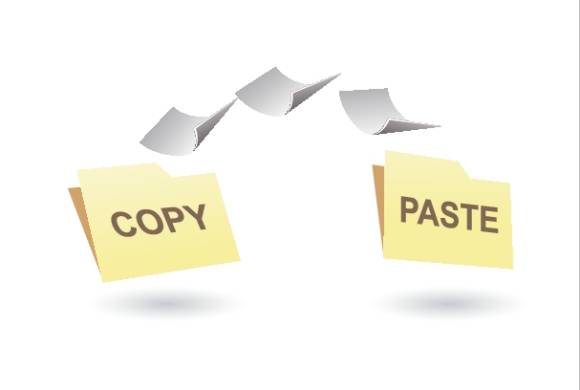
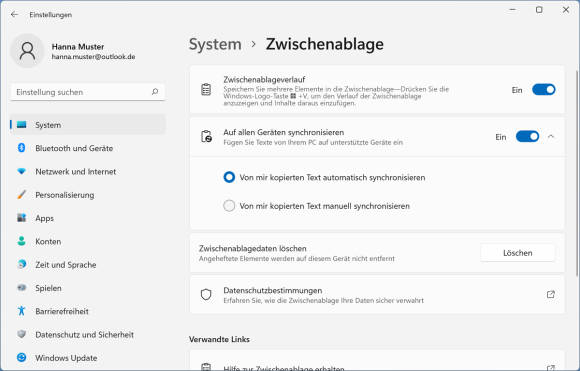
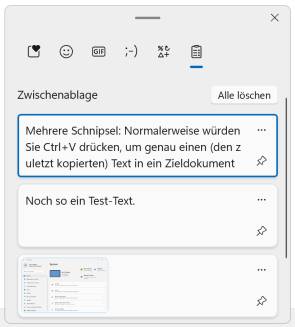






17.09.2022
18.09.2022